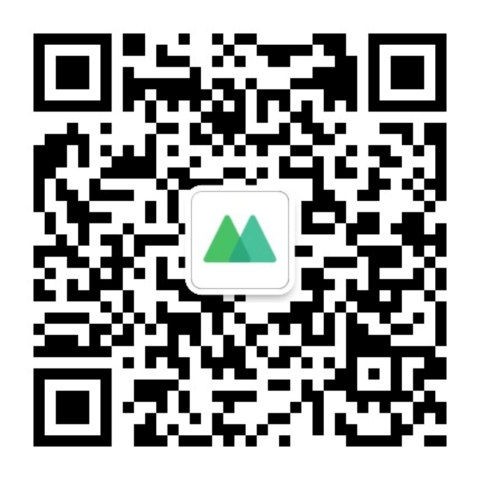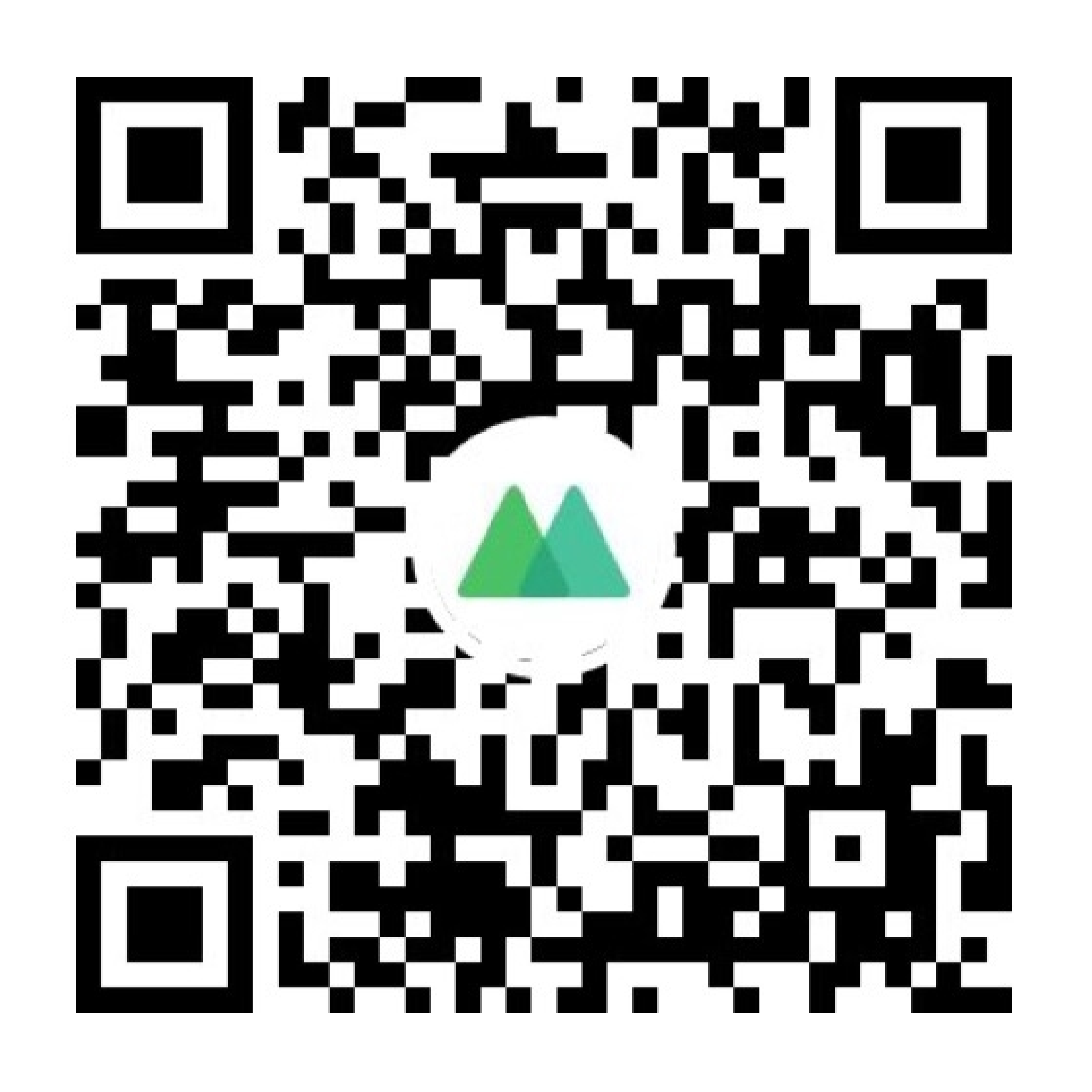新年新气象,不少小伙伴要整理自己的微商相册,辞旧(删除相册里的老款旧款)迎新(开始上新款)咯,现在小编就教教您,如何批量整理您的相册吧!
如何批量删除图文?
①什么是批量删除?
可通过日期/来源/关键词/标签/筛选您不想保留的图文,一键批量删除。
②批量删除步骤(gif动图演示)
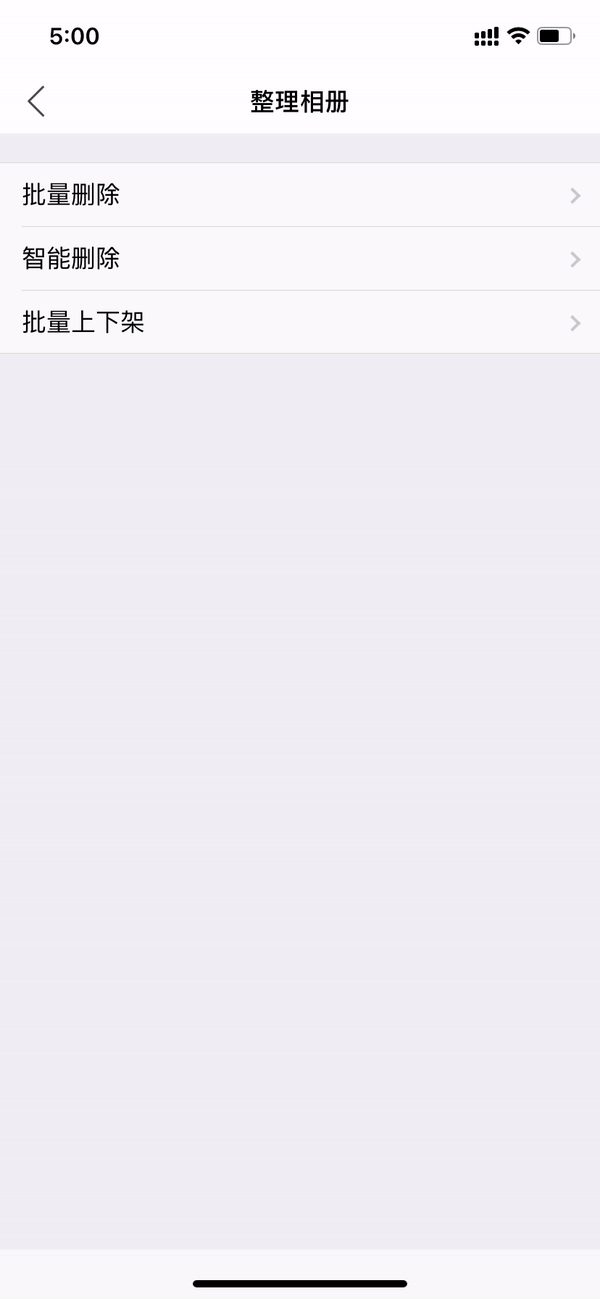
如何下架相册商品?
还有一些小伙伴,只希望先下架小部分商品,而不是直接删除。以免日后有重新上架的需求。那么如何下架商品呢(只隐藏商品,而无需删除商品)?
下架的操作步骤(gif动图演示)

若是小伙伴们想重新上架,只需再将商品从隐藏的状态,修改为公开的状态即可。
如何批量设置分类标签?
相册里的图文杂乱无章?不如为他们批量打标签进行分类吧~
操作步骤:
Step1. 进入【设置】,选【标签管理】。
Step2. 可创建新的标签,或选择进入以前创建的旧标签。
Step3. 点击【添加图文】,即可选择将各类图文批量添加至某个标签里。
*你可以通过按日期筛选或关键词筛选出你想批量添加的图文。
Step4. 选择好图片后,点击右下角【添加】,添加完毕后点【完成】。
*如果想删除某组图,只需点击某组图向左滑动,选择移除即可。
step.5 进入你自己的相册,点击【标签与分类】,即可看到相应的图文。
PS:同一个商品,是可以同时设置N个标签的哦~![]()
一级分类还不够?想建二级分类
如果觉得光有一级标签不能够满足你,希望能够像下图一样,方法其实也超简单:
Step.1 进入【设置】,选【标签管理】
![]()
![]()
Step.2 这次我们要选择【目录管理】,新建一个目录/选择已有目录
Step.3 可将已经设置过的标签们批量添加至新创建的目录中,确定后,再点击右上角完成即可。
返回自己的相册,点击标签目录查看,二级目录妥妥的为您设置好!
小伙伴们都学会了吗?学会了的话,不如就把自己的相册也整理一下把~